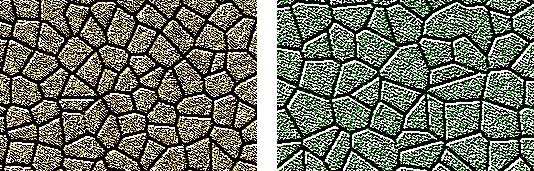
石垣の画像です。 「水晶」で分割の形を作ってから、「2値化(誤差拡散)」や「ノイズ」で、石垣のザラザラ感を出しています。

最後に画像の周りを少しカットするので、作りたい大きさより1〜2割大き目に「新規作成」します。
「フィルタ」⇒「イメージ生成」⇒「雲模様(シームレス)」を、「黒/白」で実行します。
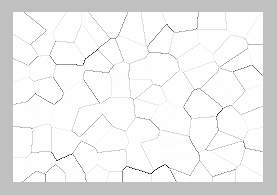
「フィルタ」⇒「ピクセレート」⇒「水晶」を、大きさ20〜30くらい(このへんはお好みで)で実行します。
続いて「フィルタ」⇒「輪郭抽出」⇒「輪郭抽出」を実行します。
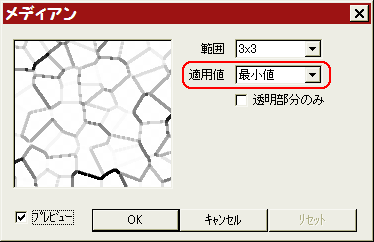
「フィルタ」⇒「メディアン」を、最小値3×3で実行します。
左図のように、輪郭線が太くなります。
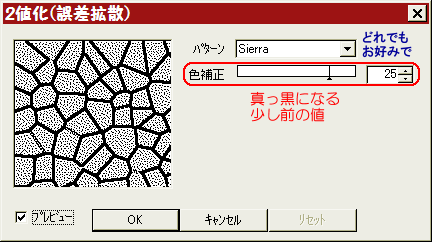
「フィルタ」⇒「カラー」⇒「2値化(誤差拡散)」をクリックします。
パターンはどれでも構いませんが、「色補正」の値を、画像が真っ黒になる少し前まで大きくします。
プレビューを見て、ちょうど良い石垣のようになったらOKします。
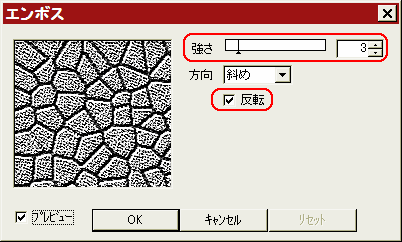
「フィルタ」⇒「ノイズ」を、量50〜100くらいで実行して、石垣の表面にさらに細かなザラつき感を与えます。
さらに、石垣に立体的な凹凸をつけましょう。
「フィルタ」⇒「エンボス」を、強さ3〜4、「反転」にチェックを入れて実行します。
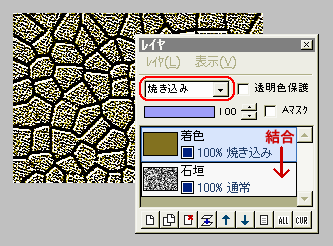
着色したい場合は、石垣レイヤの上に新規レイヤを作って、好きな色で塗りつぶします。
この着色レイヤの合成モードを「焼き込み」「ビビットライト」などにすると、色が付きます。
またカスタムグラデーションを作って、グラデーションマップで着色するのもいいでしょう。
レイヤを結合してから、選択ツールで周りを少し残して範囲選択し、「選択範囲」⇒「トリミング」して保存します。